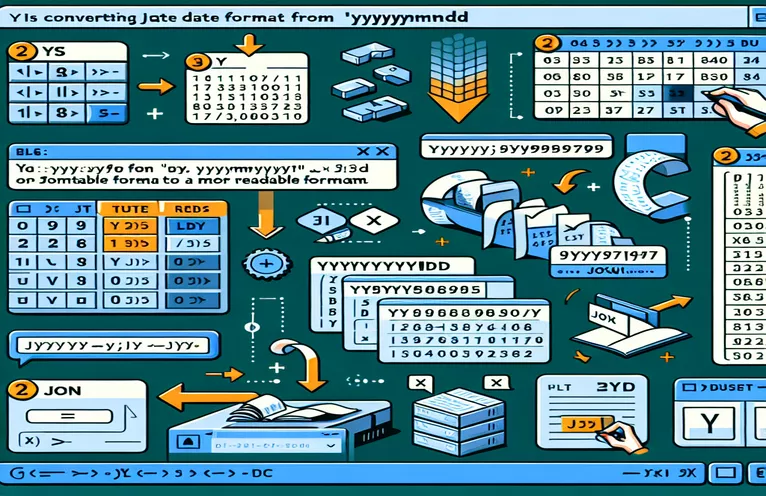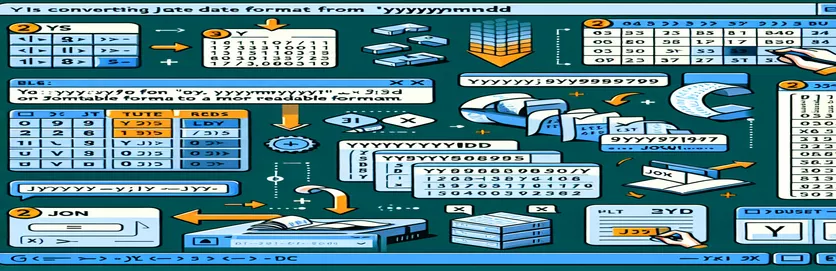Tratamento de datas JSON no Excel
Trabalhar com conjuntos de dados JSON geralmente envolve lidar com datas em vários formatos. Um formato comum é AAAAMMDD, onde as datas aparecem como números, como 20190611 para 11 de junho de 2019.
Neste artigo, exploraremos por que a formatação normal de datas no Excel pode não funcionar para essas datas e discutiremos soluções para convertê-las em um formato legível. Também forneceremos dicas para inserir hífens corretamente, se necessário.
| Comando | Descrição |
|---|---|
| Set ws = ThisWorkbook.Sheets("Sheet1") | Atribui a planilha especificada à variável ws no VBA. |
| Set rng = ws.Range("A1:A100") | Define um intervalo de células na planilha especificada em VBA. |
| IsNumeric(cell.Value) | Verifica se o valor da célula é numérico em VBA. |
| import pandas as pd | Importa a biblioteca pandas e atribui a ela um alias 'pd' em Python. |
| df['Date'].apply(convert_date) | Aplica uma função a cada elemento na coluna 'Data' de um DataFrame em Python. |
| df.to_excel('formatted_data.xlsx', index=False) | Grava um DataFrame em um arquivo Excel, sem índices de linha, em Python. |
| TEXT(LEFT(A1, 4) & "-" & MID(A1, 5, 2) & "-" & RIGHT(A1, 2), "yyyy-mm-dd") | Concatena partes de uma string e a formata como uma data na fórmula do Excel. |
Convertendo datas JSON em formato legível no Excel
O script VBA fornecido nos exemplos anteriores foi projetado para reformatar datas armazenadas como números no formato AAAAMMDD em um formato AAAA-MM-DD mais legível no Excel. Isso é conseguido iterando em um intervalo especificado de células, verificando se cada célula contém um valor numérico com comprimento de oito caracteres e, em seguida, reorganizando e inserindo hífens nas posições apropriadas. O comando Set ws = ThisWorkbook.Sheets("Sheet1") define a planilha onde os dados estão localizados e Set rng = ws.Range("A1:A100") especifica o intervalo de células a serem processadas. O IsNumeric(cell.Value) O comando é usado para verificar se o valor da célula é numérico, garantindo que apenas as células relevantes sejam processadas. Ao empregar esses comandos, o script formata as datas com eficiência conforme necessário.
O script Python aproveita a biblioteca pandas para lidar com a conversão de data. O comando import pandas as pd importa a biblioteca pandas, que é crucial para a manipulação de dados. A função df['Date'].apply(convert_date) aplica o costume convert_date função para cada elemento da coluna 'Data', transformando o formato da data. Finalmente, df.to_excel('formatted_data.xlsx', index=False) salva o DataFrame recém-formatado em um arquivo Excel sem incluir o índice. Este script oferece uma alternativa poderosa ao VBA para usuários familiarizados com Python. Além disso, a fórmula do Excel TEXT(LEFT(A1, 4) & "-" & MID(A1, 5, 2) & "-" & RIGHT(A1, 2), "yyyy-mm-dd") fornece uma solução rápida baseada em fórmulas para converter datas individuais diretamente nas células do Excel. Cada um desses métodos aborda o problema de conversão de datas de conjuntos de dados JSON em um formato amigável no Excel, fornecendo soluções versáteis para diferentes preferências do usuário.
Transformando datas JSON no Excel: adicionando hífens programaticamente
Script VBA para Excel
Sub ConvertDates()Dim ws As WorksheetDim rng As RangeDim cell As RangeSet ws = ThisWorkbook.Sheets("Sheet1") ' Adjust sheet name if necessarySet rng = ws.Range("A1:A100") ' Adjust range if necessaryFor Each cell In rngIf IsNumeric(cell.Value) And Len(cell.Value) = 8 Thencell.Value = Left(cell.Value, 4) & "-" & Mid(cell.Value, 5, 2) & "-" & Right(cell.Value, 2)End IfNext cellEnd Sub
Automatizando a conversão de data para Excel com Python
Script Python com Pandas
import pandas as pddf = pd.read_excel('data.xlsx') # Replace with your file namedef convert_date(date_str):return f"{date_str[:4]}-{date_str[4:6]}-{date_str[6:]}"df['Date'] = df['Date'].apply(convert_date)df.to_excel('formatted_data.xlsx', index=False)
Usando fórmulas do Excel para reformatar datas JSON
Fórmulas Excel
=TEXT(LEFT(A1, 4) & "-" & MID(A1, 5, 2) & "-" & RIGHT(A1, 2), "yyyy-mm-dd")
Métodos eficazes para converter datas JSON no Excel
Outra abordagem para converter datas JSON no Excel é usar o Power Query, uma tecnologia de conexão de dados que permite aos usuários descobrir, conectar, combinar e refinar dados em uma ampla variedade de fontes. O Power Query pode ser particularmente útil ao lidar com grandes conjuntos de dados ou quando a conversão de data precisa fazer parte de um processo maior de transformação de dados. Para usar o Power Query para conversão de data, você pode importar o conjunto de dados para o Excel e usar o Power Query para transformar a coluna de data. Comece selecionando os dados e escolhendo "Da Tabela/Intervalo" no Editor do Power Query. Use o recurso “Adicionar Coluna” para criar uma coluna personalizada e aplicar uma função para formatar as datas corretamente. Este método é eficiente e integra-se perfeitamente com outras etapas de processamento de dados no Power Query.
Além do Power Query, outro método eficaz é usar o recurso Text-to-Columns do Excel. Esta ferramenta integrada permite aos usuários dividir uma única coluna de texto em várias colunas com base em delimitadores. Para datas no formato AAAAMMDD, você pode usar Text-to-Columns para dividir o texto em colunas separadas de ano, mês e dia e, em seguida, concatenar essas colunas novamente com hífens nos locais apropriados. Este método é simples e não requer nenhum conhecimento de programação. Tanto o Power Query quanto o Text-to-Columns fornecem flexibilidade adicional e podem ser alternativas valiosas ao uso de scripts VBA ou Python, dependendo da familiaridade do usuário e das necessidades específicas.
Perguntas comuns sobre conversão de data JSON no Excel
- Como uso o Power Query para converter datas JSON?
- Selecione os dados, vá para a guia “Dados” e escolha “Da tabela/intervalo” para abrir o Editor do Power Query. Use “Adicionar Coluna” para criar uma coluna personalizada com a data formatada.
- Posso automatizar a conversão de datas com o Power Query?
- Sim, depois de configurar as etapas de transformação no Power Query, você poderá atualizar a consulta para aplicar as mesmas etapas aos dados atualizados automaticamente.
- O que é o recurso Texto para Colunas?
- Text-to-Columns é um recurso do Excel que divide uma única coluna de texto em várias colunas com base em delimitadores, útil para separar componentes de data.
- Como faço para usar Text-to-Columns para conversão de data?
- Selecione a coluna com os valores de data, vá até a aba “Dados”, escolha “Texto para Colunas” e siga o assistente para dividir o texto em colunas separadas.
- Posso usar fórmulas do Excel para reformatar datas?
- Sim, você pode usar uma combinação de funções do Excel, como LEFT, MID, e RIGHT para extrair componentes de data e remontá-los com hífens.
- Existem suplementos para conversão de datas?
- Existem vários suplementos do Excel disponíveis que podem simplificar as tarefas de conversão de datas, oferecendo interfaces fáceis de usar e recursos adicionais.
- Quais são os benefícios de usar o VBA para conversão de datas?
- O VBA permite a automação e customização do processo de conversão de datas, possibilitando processamento em lote e integração com outras tarefas do Excel.
- Posso usar Python com Excel para conversão de datas?
- Sim, usando bibliotecas como o pandas, você pode ler arquivos do Excel, manipular formatos de data e salvar os resultados no Excel.
- Quais são as limitações do uso de fórmulas do Excel para conversão de datas?
- As fórmulas do Excel podem ser menos eficientes para grandes conjuntos de dados e podem exigir funções aninhadas complexas para alcançar os resultados desejados.
Resumindo o guia para conversão de data JSON
A reformatação de datas no Excel a partir do formato AAAAMMDD, especialmente de conjuntos de dados JSON, requer técnicas específicas além das opções normais de formatação. O uso de métodos como scripts VBA e Python, juntamente com ferramentas integradas do Excel, como Text-to-Columns e Power Query, garante que as datas sejam convertidas com precisão e eficiência. Essas soluções oferecem versatilidade, acomodando usuários com diversos níveis de conhecimento em programação e diferentes necessidades de processamento de dados.